安装Sublime Text支持Go插件的方法步骤
1、安装GO
进入GO的国内网站,下载安装
2、环境变更配置
重要的是GOROOT 和 GOPATH, 一般安装在C:\GO目录下, 会自动配置GOROOT目录 , 以及在PATH上加入C:\GO\bin
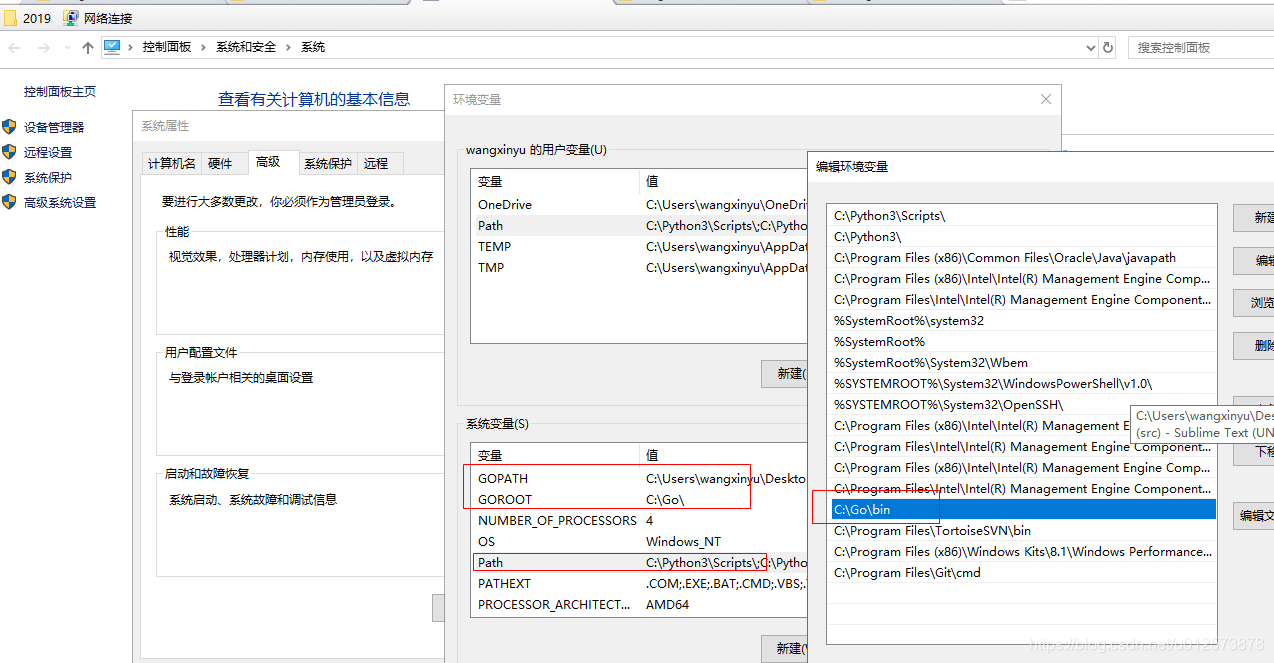
3、在命令中进行测试
go env 查看环境变更
其中GOPATH会在 go install中用到,GO语言会 GOPATH目录下建立bin、pkg目录 ,来存在编译好的二进制文件及包文件
4、安装sublimeText3
此工具以快捷、可扩展出名, 在官网下载吧,下完了也是裸编辑器一个,要安装扩展插件来行。
5、安装扩展插件
5.1 安装Package Control管理工具
网上关于sublime text 3 常用的 Package Control插件的安装方法如下,但是我用了不生效,应该是国外网站访问不了的原因,此时使用方案2
方法1: CTRL+` (Esc按键下面),打开sublime命令输入框,将下述代码粘贴到命令行中,直接Enter执行:
sublime text 3 :
import urllib.request, os, hashlib;
h = '6f4c264a24d933ce70df5dedcf1dcaee' + 'ebe013ee18cced0ef93d5f746d80ef60';
pf = 'Package Control.sublime-package';
ipp = sublime.installed_packages_path();
urllib.request.install_opener(urllib.request.build_opener(urllib.request.ProxyHandler()));
by = urllib.request.urlopen('http://packagecontrol.io/' + pf.replace(' ', '%20')).read();
dh = hashlib.sha256(by).hexdigest();
print('Error validating download (got %s instead of %s), please try manual install' % (dh, h)) if dh != h
else open(os.path.join(ipp, pf), 'wb').write(by)
方法2:关于https://packagecontrol.io/installation#st3连接失效处理方案:
①转到对应的GiiHub地址:https://github.com/wbond/package_control,下载package control包

②将下载好的包解压并命名‘Package Control’,从截图上打开sublime插件存放地址,将Package Control包复制到打开的文件夹中重新启动sublime即可

5.2 解决Package Control无法安装插件问题 (问题真多),多半与国外网无法访问相关(没得翻墙真不行啊)
最直接原因就是:https://packagecontrol.io/channel_v3.json这个文件下载不到.
为了以后用,我也备份一下。
https://www.jb51.net/article/233873.htm

配置为:
{
“channels”:
[
“https://erhan.in/channel_v3.json”
],
}

下面这个应该也有效,记录一下。
{
"channels": [ "http://static.bolin.site/channel_v3.json", //"https://packagecontrol.io/channel_v3.json", //"https://web.archive.org/web/20160103232808/https://packagecontrol.io/channel_v3.json", //"https://gist.githubusercontent.com/nick1m/660ed046a096dae0b0ab/raw/e6e9e23a0bb48b44537f61025fbc359f8d586eb4/channel_v3.json" ],
}
6. 还没完,还要装Gosublime, win10电脑下载了sublimetext3,根据官方文档更新install package后搜不到gosublime
1.打开Sublime text3, 点击preference ---> browse packages, 右击gitBash here(需要提前装git)
下载gosublime: https://margo.sh/GoSublime
2.点击GoSublime 文件夹--->src--->新建一个文件夹margo
3.打开margo.sh-->extension-example-->extension-example.go复制到margo 并改名为margo.go
4.在打开的窗口里输入如下内容,并保存

{
"env": {
"GOPATH": "c:/go",
"GOROOT": "c:/GoWorkspace"
}
}

Tools(工具)->Build System(编译系统)->Gosublime
Ctrl+B自动运行go
7、 安装其它插件
1)在sublime中,按住快捷键 shift + ctrl + p,在弹出框中输入install package,如图:
安装GoSublime插件

2)回车,会出现如下图(可能需要稍微等待下,可以看sublime最下面的状态):
3)输入gosublime,回车(可能需要稍微等待下,可以看sublime最下面的状态),如图:
4)gosublime安装完成后,Preferences -> package settings -> GoSublime -> Settings - Uesrs需要配置下GOPATH,GOROOT,如图:
5)在打开的窗口中输入以下内容,路径请自行替换,ctrl+s保存。
{
"env": {
"GOPATH": "F:/mygo",
"GOROOT": "E:/Go"
}
}
6)重启sublime,在GOPATH中的src新建一个hello.go文件,可以看到代码自动补全已经出来了,:)
至此,sublime text3 + golang 安装完成。
附上我的 sublime text3 的简单配置, Preferences -> Settings User清空复制粘贴即可。
{ "font_size": 12,
"highlight_line": true,
"highlight_modified_tabs": true,
"ignored_packages": [ "Vintage" ],
"soda_classic_tabs": true,
"soda_folder_icons": true,
"tab_size": 4,
"translate_tabs_to_spaces": true,
"update_check": false,
"word_wrap": true
}
在package control(快捷键ctrl+shift+p)里面输入gosublime

在Preferences(首选项N) -> package settings() -> GoSublime -> Settings - Uesrs配置GOROOT,GOPATH
输入json格式的配置:
{
"env": {
"GOROOT": "C:/Go",
"GOPATH": "D:/gopath"
}
}
8、常用快捷键
* Goto
* Goto Anything:ctrl+p 打开输入的页面
* Goto Symbol: ctrl+r 在定位到js方法或css样式的行
* 打开的文件切换: ctrl+PgUP/PgOn 或 ctrl+tap进行切换
* 技巧:比如要修改style.css文件的body样式,可以 ctrl+p ,输入style.css@body 就能定位到body了
* 在打开的文件里面, ctrl+p ,输入#body 就能定位到当前文件的body了
* 多行游标(相当find Replace)
* ctrl+d:一次增加一个游标,比如有多个 mode 单词,鼠标选择mode,然后按一次ctrl+d 就同时增加选择了一个mode,选择几个就按几次快捷键
* ctrl+k ctrl+d 可以跳过一个mode
* Esc 可以推出多行游标
* alt+F3 : 可以产生多行游标,一次选中所有的点击的单词
* 按住shift+鼠标右键进行拖拽: 也能产生多行游标
* 命令模式
* ctrl+shift+p: 切换文件语法模式,比如:html,选择后就是html文件了
* ctr+回车,在当前行下方加入一行
* ctrl+shift+回车,在当前行的上方加入一行
* Ctrl+KK:从光标处删除至整行的尾部
* Ctrl+Shift+D:复制光标所在的整行,插入在该行之前
* Ctrl+J:合并行(已选择需要合并的多行时可以理解为不换行模式,直到遇到编辑器边框后自动换行
* Ctrl+Shift+[:折叠代码
* Ctrl+Shift+]:展开代码
* Shift+table:向左缩进、Tab向右缩进
* Shift+Tab 去除缩进
* CTRL+O:打开文件
* Ctrl+J 合并行(已选择需要合并的多行时)
* Ctrl+Shift+K 删除整行
* Alt+Shift+1(非小键盘)窗口分屏,恢复默认1屏
* Alt+Shift+2 左右分屏-2列
到此这篇关于安装Sublime Text支持Go插件的方法步骤的文章就介绍到这了,更多相关Sublime Text安装Go插件内容请搜索我们以前的文章或继续浏览下面的相关文章希望大家以后多多支持我们!

